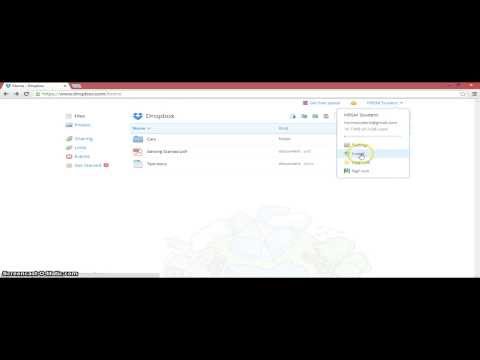Norite įvesti kelias kalbas Ubuntu? Čia mes parodysime, kaip lengvai galite pridėti ir perjungti keletą klaviatūros išdėstymų Ubuntu.
Pridėti klaviatūros kalbą
Norėdami pridėti klaviatūros kalbą, atidarykite Sistema meniu pasirinkite Nustatymai, tada pasirinkite Klaviatūra.

Dialogo lange Klaviatūros parinktys pasirinkite Maketai skirtuką ir spustelėkite Papildyti.


Antra vertus, antrame skirtuke pasirinkite kalbą ir pasirinkite variantą. Spustelėkite Papildyti kai pasirinksite.


Jungtis tarp kalbų
Kai įdiegėte kelias įvesties kalbas, viršutiniame dešiniajame piktogramą pamatysite naują piktogramą. Bus parodytas šiuo metu pasirinkto šalies ir (arba) kalbos pavadinimo santrumpa. Spustelėkite piktogramą, kad pakeistumėte kalbą.

Dešiniuoju pelės klavišu spustelėkite dialogą, kad galėtumėte peržiūrėti turimas kalbas (išvardytos toliau Grupės), vėl atidarykite dialogo langą "Klaviatūros parinktys" arba parodykite esamą maketą.

Jei pasirinksite Rodyti dabartinį maketą pamatysite klaviatūros peržiūros langą, kurį matėme anksčiau nustatydami klaviatūros išdėstymą. Jūs netgi galite atspausdinti šį maketą, kad galėtumėte prisiminti maketą, jei norite.

Pakeiskite kalbų perjungimo sparčiuosius klavišus
Pagal numatytuosius nustatymus, galite klaviatūroje pakeisti įvesties kalbas Ubuntu, paspausdami abiejų Alt klavišus kartu. Daugelis naudotojų jau naudojami numatytam "Alt + Switch" deriniui, norint perkelti "Windows" įvesties kalbas, o mes galime pridėti, kad Ubuntu. Atidarykite klaviatūros nuostatų dialogą, pasirinkite Maketas skirtuką ir spustelėkite Galimybės.

Spustelėkite pliuso ženklą šalia Raktas (-ai) pakeisti maketąir pasirinkite Alt + Shift. Spustelėkite Uždaryti, ir dabar galite naudoti šį pažįstamą nuorodą, norėdami perjungti įvesties kalbas.


Išvada
Nesvarbu, ar reguliariai įvedate kelias kalbas, ar tik turite įvesti retkarčiais simbolį iš kito klaviatūros išdėstymo, "Ubuntu" klaviatūros nustatymai leidžia lengvai atlikti klaviatūros darbą. Kadangi jūs netgi galite peržiūrėti ir spausdinti klaviatūros išdėstymą, netgi galite prisiminti alternatyvų klaviatūros išdėstymą, jei jis nėra išspausdintas klaviatūroje.
Windows vartotojams, jūs taip pat neatsirado. Peržiūrėkite mūsų vadovėlį, kaip pridėti klaviatūros kalbas į "XP", "Vista" ir "Windows 7".